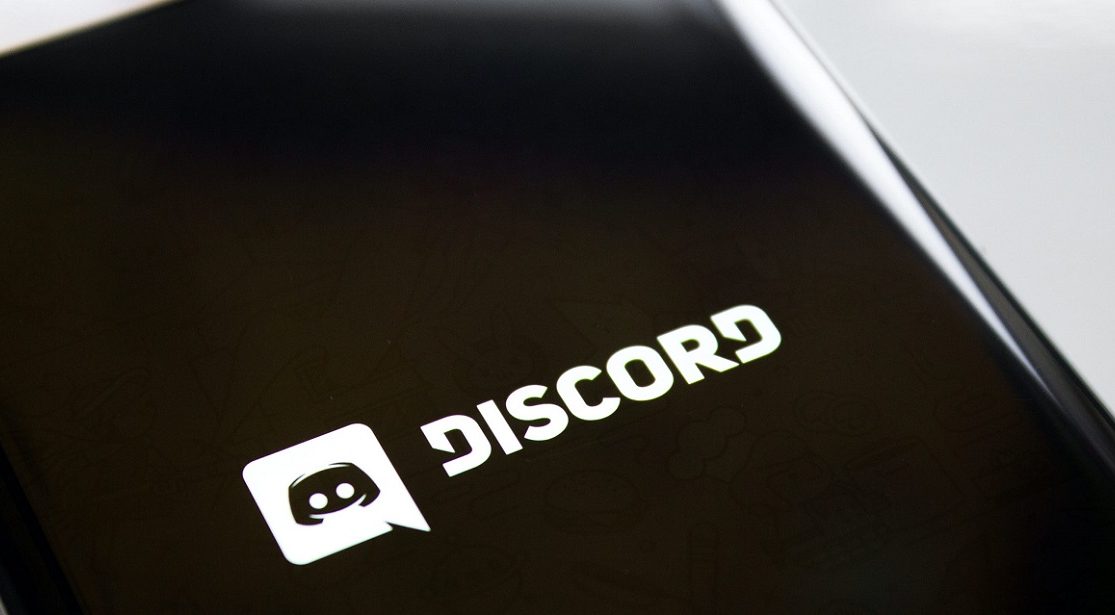دیسکورد به عنوان یک پیام رسان و پلتفرم اجتماعی مخصوص گیمرها شناخته می شود که لوگوی آن شبیه به دسته بازی است. این برنامه قابلیت نصب بر روی دستگاه های مختلفی از جمله Windows و macOS، Android، iOs، iPadOS، Linux را دارد و می توان با استفاده از آن طی چت، تماس صوتی، تصویری و متنی برقرار کرد. با توجه به داشتن بیش از 150 میلیون کاربر دیسکورد در هر ماه، می خواهیم آموزش ثبت نام در دیسکورد در گوشی های اندروید و آیفون را با شما به اشتراک بگذاریم. همراه مگ تک باشید.
آموزش ثبت نام دیسکورد
دیسکورد در 30 زبان موجود است و برای چت کردن هنگام گیم و تعامل با گیمرها یک برنامه فوق العاده است که بطور رایگان از طریق دانلود و یا وبسایت رسمی در اختیار افراد قرار می گیرد. اما قبل از اینکه بتوانید از طریق Discord با هم تیمی ها یا دوستان گیمر خود ارتباط برقرار کنید، باید در دیسکورد ثبت نام و حساب دیسکورد ایجاد کنید.
برخی افراد اقدام به خرید اکانت دیسکورد می کنند اما می توانید ثبت نام دیسکورد را از طریق دانلود برنامه در گوشی و یا از طریق وبسایت انجام دهید. آموزش ثبت نام در دیسکورد اندروید و آیفون تفاوت چندانی با هم ندارند.
در ادامه مراحل ثبت نام دیسکورد در گوشی را با شما به اشتراک گذاشته ایم:
چجوری در دیسکورد ثبت نام کنیم
- برنامه Discord را از Play Store یا App Store دانلود کنید. پس از نصب آن بر روی دستگاه تلفن همراه خود، روی برنامه Discord ضربه بزنید تا آن را اجرا کنید
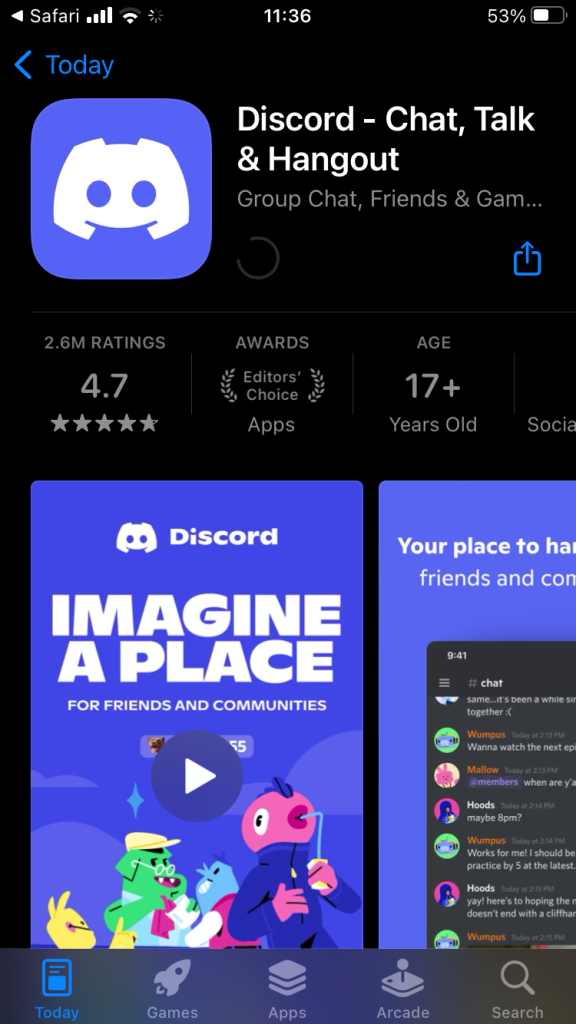
2. بعد از ورود به اپ دیسکورد، با صفحه خوش آمدگویی روبرو خواهید شد برای راه اندازی برنامه و ساخت حساب کاربری روی دکمه register بزنید
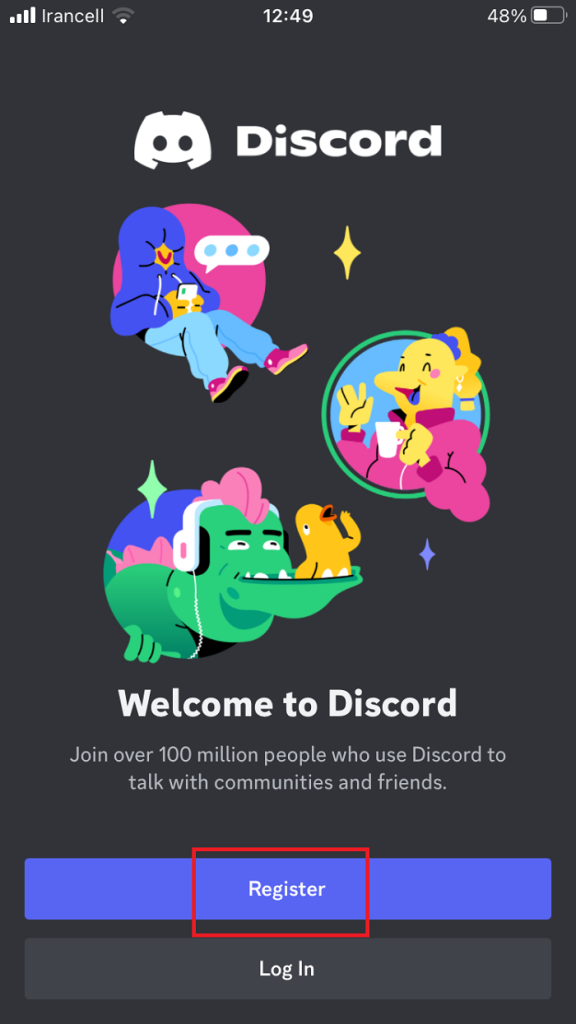
3. حالا شماره موبایل خود را وارد کنید و دکمه next را بزنید
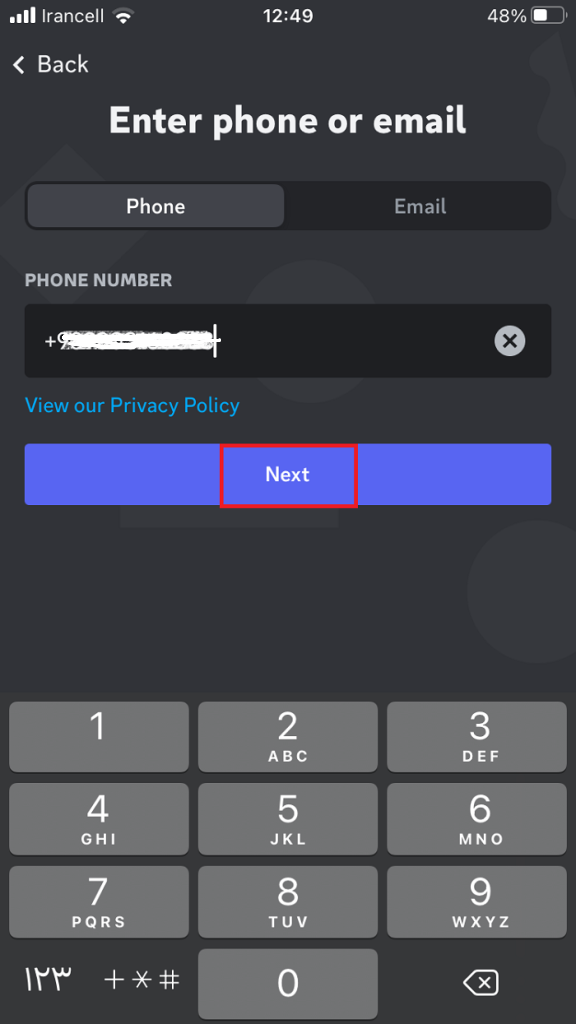
4. در این مرحله باید ثابت کنید که ربات نیستید. بر روی دکمه confirm ضربه بزنید
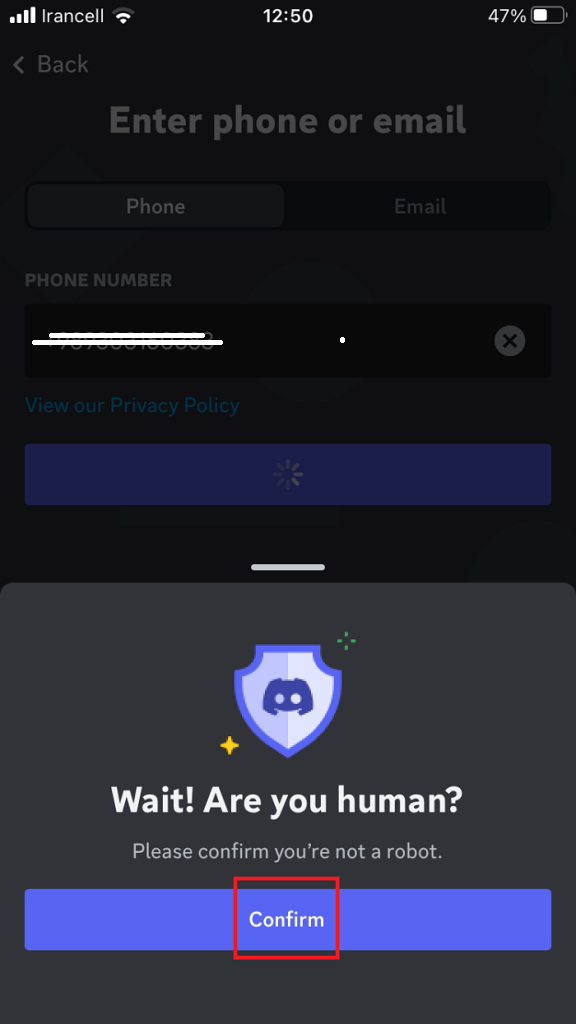
5. بعد از انتخاب تصاویر مربوطه که از شما خواسته شده، روی دکمه skip کلیک کنید
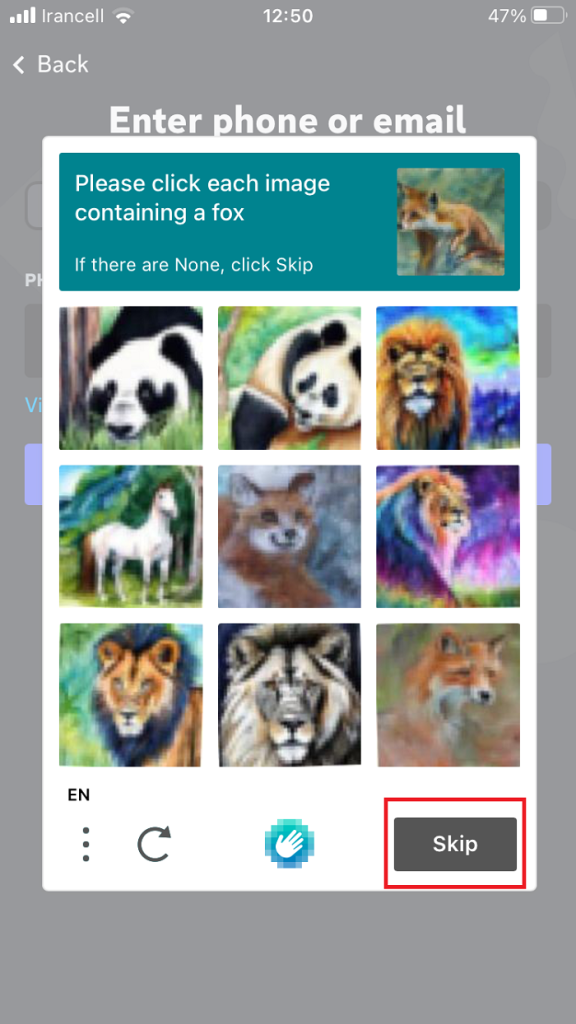
6. حالا کد تایید ارسال شده به گوشی خود را وارد کنید و بر روی verify ضربه بزنید
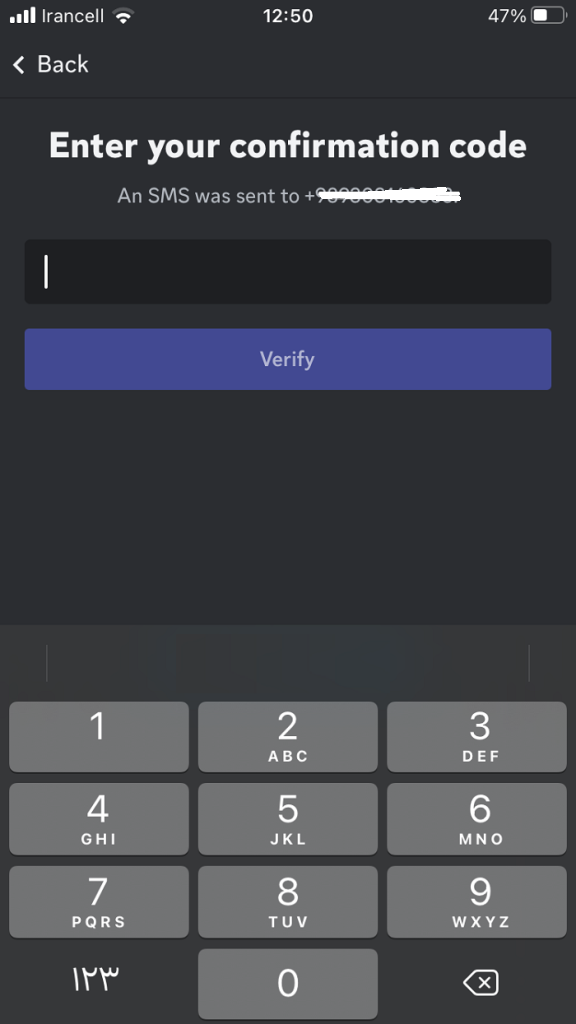
7. اسم خود را وارد کنید
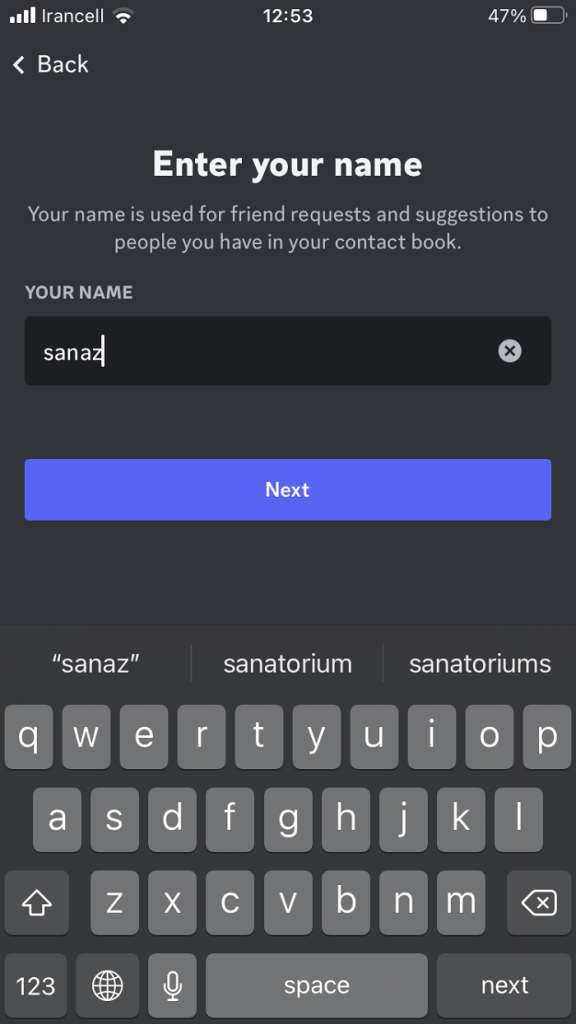
8. یک یوزرنیم پیشنهادی برای شما نمایش داده می شود؛ می توانید آنرا قبول کنید و یا یوزر جدیدی وارد کنید، سپس یک پسورد برای خود درنظر بگیرید و دکمه next را بزنید
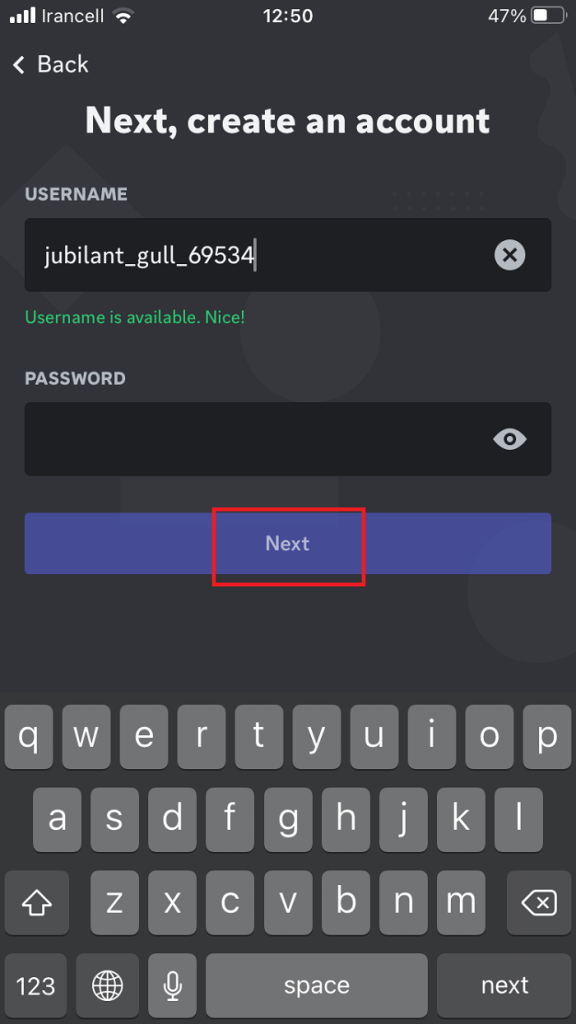
9. با مشاهده این صفحه، می توانید یکی از دو گزینه پیش رو را انتخاب کنید. ما با زدن دکمه maybe later این مرحله را رد کردیم
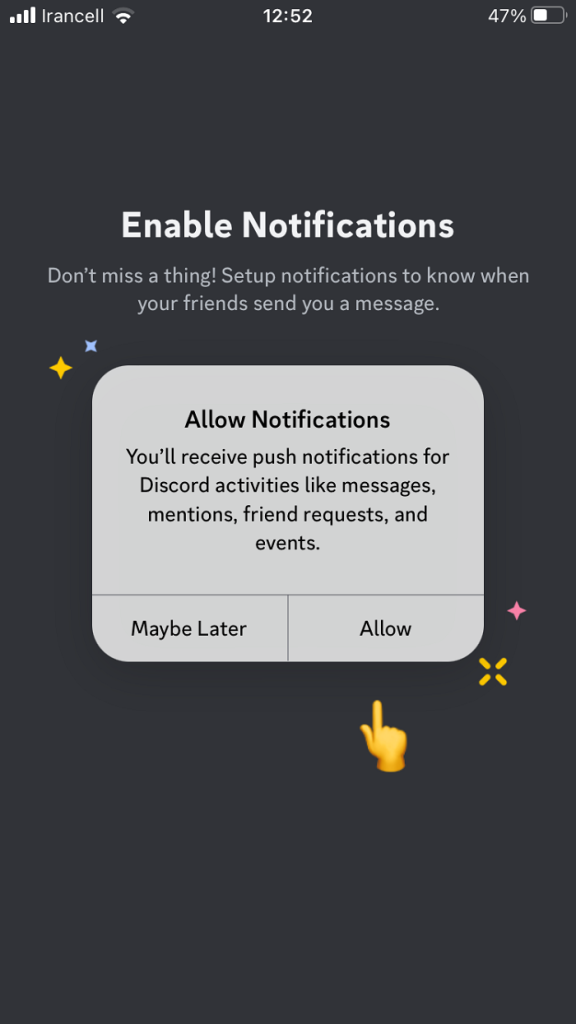
10. در این بخش می توانید با فعال کردن تیک اجازه دهید که دوستانتان شما را از طریق ایمیل یا شماره تلفن پیدا کنند، دکمه next را بزنید و وارد مرحله بعدی شوید
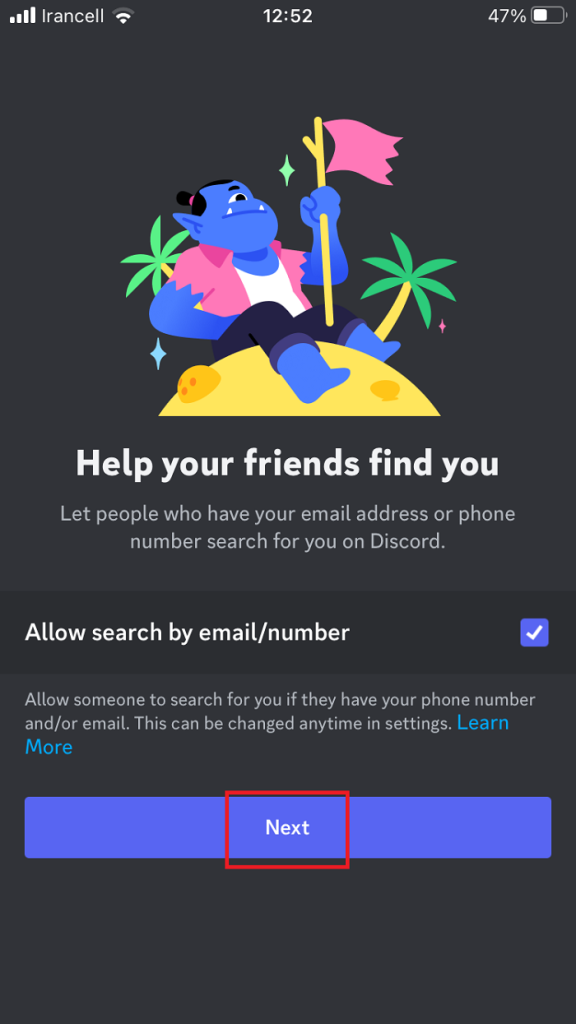
11. مجدد نام کاربری خود را وارد کرده و روی Next کلیک کنید
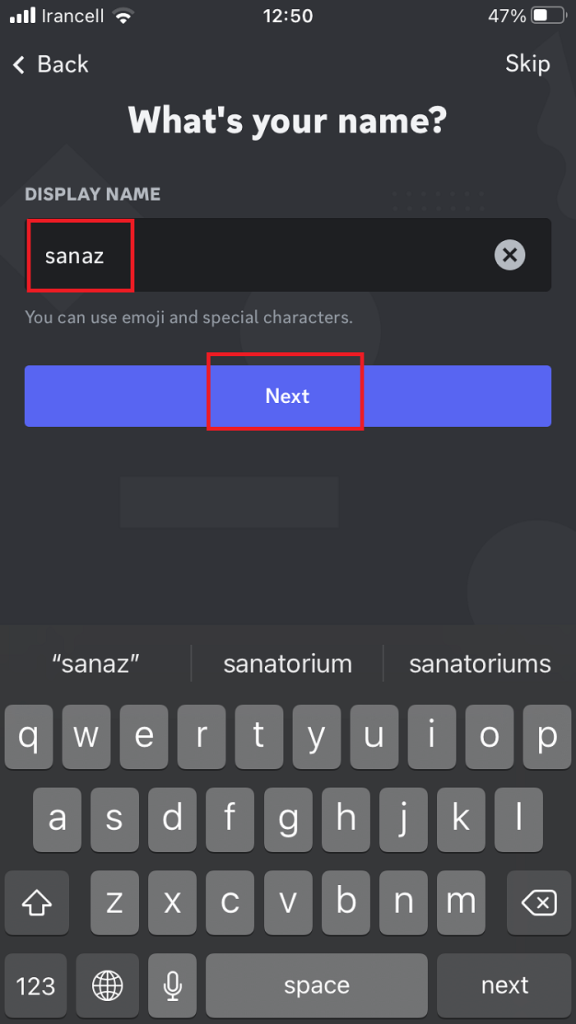
12. روی دکمه Get started ضربه بزنید
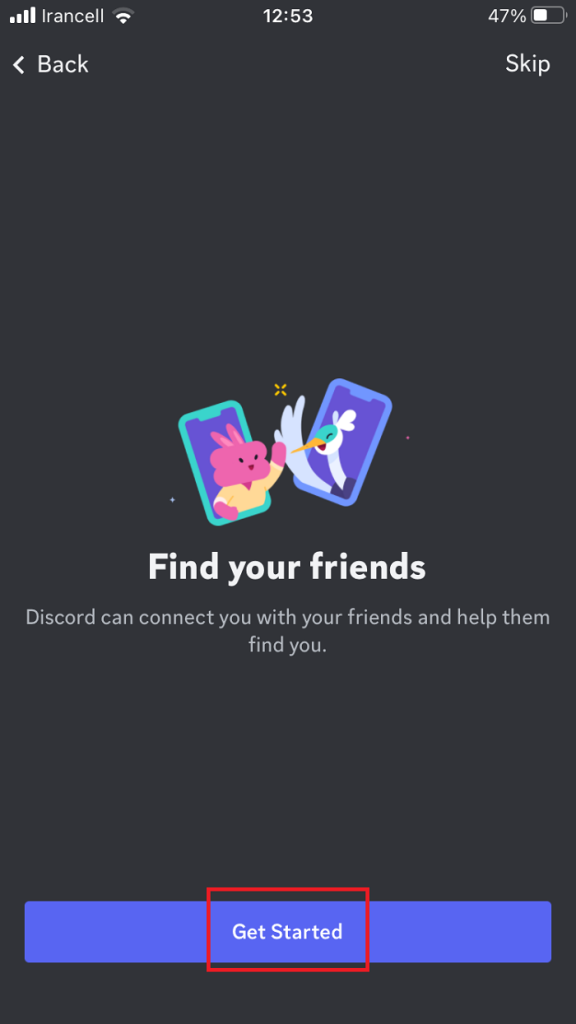
13. حالا باید ایمیل خود را تایید کنید. گزینه resend email را انتخاب کنید و وارد صفحه ایمیل خود شوید
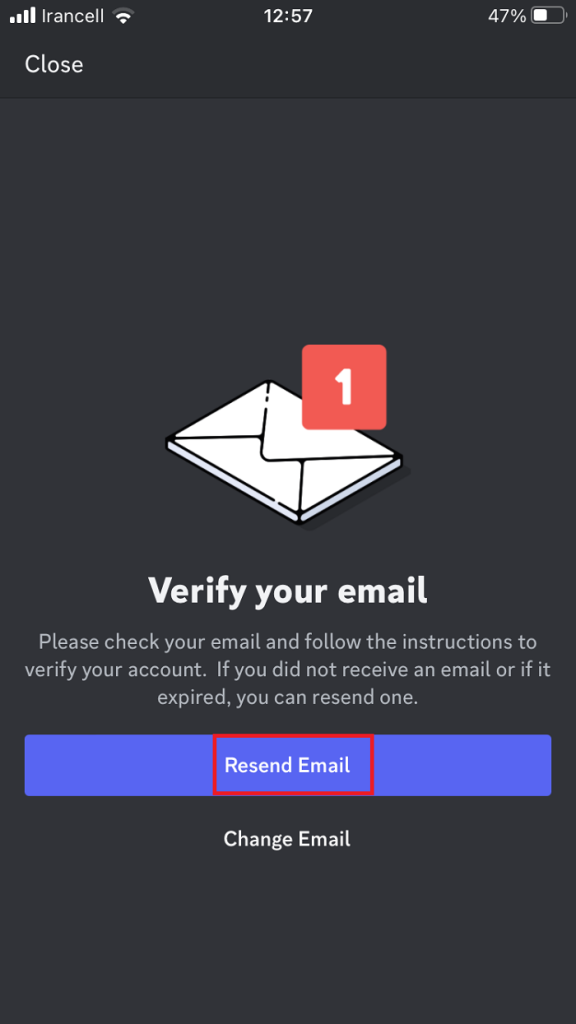
14. با ورود به صفحه ایمیلتان پیامی از سوی دیسکورد مشاهده خواهید کرد که در زیر آن یک دکمه آبی رنگ (verify) قرار دارد، روی آن ضربه بزنید
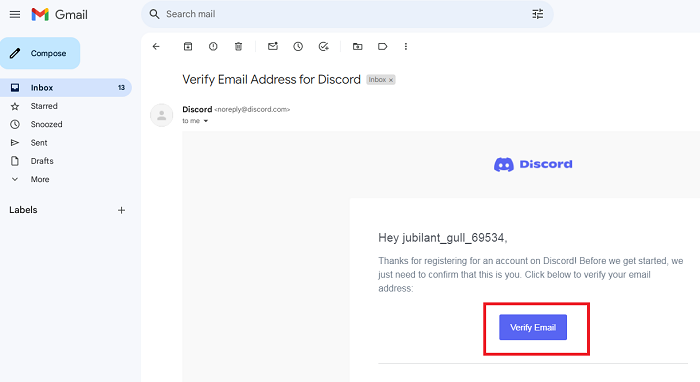
15. با کلیک بر روی دکمه verify email وارد صفحه ای به شکل زیر خواهید شد. روی log in کلیک کنید
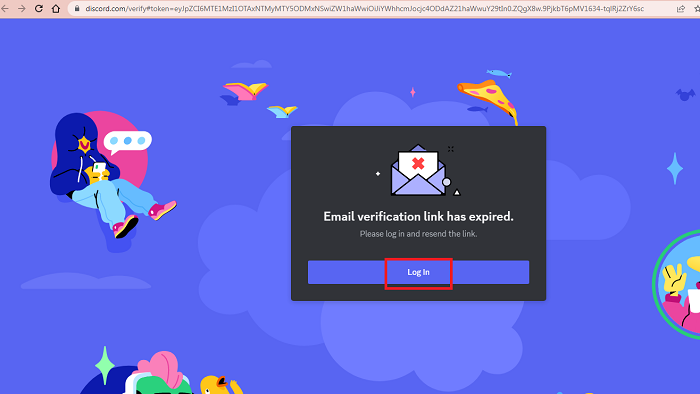
16. تبریک؛ حساب Discord شما با موفقیت ایجاد شده و آماده استفاده است. به راحتی می توانید با توجه به اولویت های خود وارد این برنامه شوید یا سرور ایجاد کنید، دوستان خود را ادد کنید، گروه ایجاد کنید، در گروه های مختلف عضو شوید و با اعضا مکالمه کنید یا تماس برقرار نمایید.
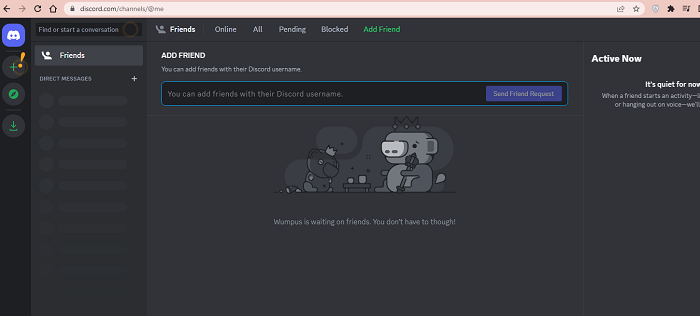
17. بعد از ایجاد اکانت در دیسکورد، سرور خود را انتخاب کنید، می توانید از قالب های آماده سرور دیسکورد استفاده کنید و یا سرور خاص خود را بسازید
18. برای شروع گفتگو در دیسکورد باید یک topic ایجاد کنید و یک موضوع دلخواه را بنویسید تا لینک اختصاصی سرور شما ایجاد شود.
- توجه داشته باشید که استفاده از یک ایمیل برای چند حساب دیکسورد ممکن نیست. شما می توانید با ایمیل های مختلف در دیسکورد حساب های چندگانه داشته باشید و از طریق Account Switcher به 5 حساب ورود پیدا کنید
- برای حل مشکل ورود به دیسکورد اندروید، پیشنهاد می کنم برنامه دیسکورد را آپدیت کنید، به منظم بودن تاریخ و ساعت ویندوز توجه داشته باشید، از دان نبودن سرورهای دیسکورد اطمینان داشته باشید، نسخه وب را امتحان کنید و یا دیسکورد را حذف و دوباره نصب نمایید.
همچنین بخوانید: